I muri, i pavimenti strutturali e tutti gli elementi non strutturali vengono esportati in AutoCAD Architecture come elementi di massa irregolare.
Gli elementi di massa possono essere convertiti nei seguenti oggetti in AutoCAD Architecture:
- Muri
- Solidi 3D AutoCAD
- Pavimenti strutturali
- Tetti
- Vani
Muri, porte e finestre
In AutoCAD Architecture è possibile esportare muri strutturali e architettonici. I muri vengono convertiti in elementi di massa di forma irregolare e possono quindi in muri di AutoCAD Architecture. Le finestre e le porte dei muri vengono esportate come aperture semplici, all'interno delle quali è poi possibile inserire finestre e porte in AutoCAD Architecture. Le rappresentazioni fisiche delle finestre e delle porte vengono inoltre esportate come riferimenti di blocco AutoCAD.
Esempio
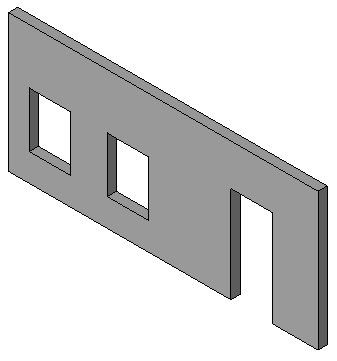
Muro con aperture in Revit
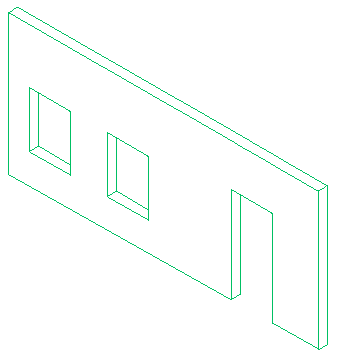
Elemento di massa di AutoCAD Architecture convertito in muro con aperture
Pavimenti strutturali, pavimenti e fondazioni
I pavimenti strutturali, i pavimenti e le fondazioni di Revit possono essere esportati in AutoCAD Architecture come elementi di massa di forma irregolare.
Nella sezione di esportazione del file Revit.ini, aggiungere la chiave ExportACAObjects e impostarne il valore su 1.
Come esportare gli elementi in AutoCAD Architecture
- In Revit è possibile creare muri, pavimenti strutturali e altri elementi non strutturali.
- Fare clic su

 Esporta
Esporta formati CAD
formati CAD
 (File DWG).
(File DWG). - Nella finestra di dialogo Esportazione DWG, in Selezionare impostaz. esportaz., fare clic su
 (Modifica impostazione di esportazione).
(Modifica impostazione di esportazione). - Specificare le opzioni di esportazione nelle altre schede in base alle esigenze, quindi fare clic su OK.
- Nella finestra di dialogo Esporta DWG, nell'elenco Esporta, selezionare <Insieme viste/tavole sessione>.
- Selezionare una vista 3D da esportare. Vedere Insiemi di viste/tavole per l'esportazione.
- Fare clic su Avanti.
- Nella finestra di dialogo Esporta formati CAD, verificare che in Tipo file sia selezionato File DWG di AutoCAD (*.dwg).
- Fare clic su OK.
La vista selezionata viene esportata come file DWG.
- Per aprire il disegno esportato in AutoCAD Architecture, effettuare le seguenti operazioni:
- Aprire AutoCAD Architecture.
- Fare clic su

 Apri
Apri Disegno, quindi aprire il file DWG esportato.
Disegno, quindi aprire il file DWG esportato. Se necessario, è possibile modificare gli elementi di massa di forma irregolare risultanti in AutoCAD Architecture oppure convertirli in muri, pavimenti strutturali, solai di tetti o solidi 3D di AutoCAD. Per ulteriori informazioni, vedere la Guida in linea di AutoCAD Architecture.